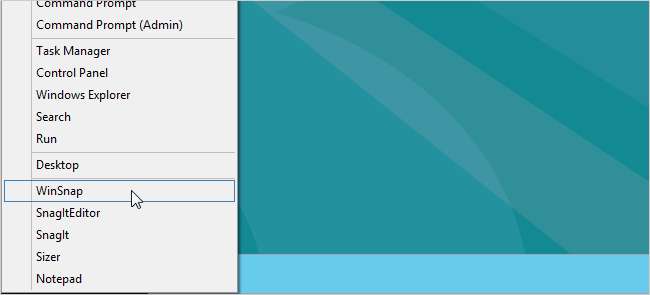
Monet meistä valittavat Käynnistä-painikkeen ja valikon poistamista Windows 8 Consumer Preview -sovelluksessa. Piilotettu kontekstivalikko tai Win + X-valikko on kuitenkin lisätty.
LIITTYVÄT: Win + X-valikon muokkaaminen Windows 8: ssa ja 10: ssä
Päivittää : Tämä menetelmä ei enää toimi. Voit kuitenkin lisätä tai muokata kohteita Win + X -valikossa tämän oppaan avulla sen sijaan.
Win + X -valikossa on pääsy hyödyllisiin järjestelmätyökaluihin, kuten Tehtävienhallinta, Ohjauspaneeli, Haku, Ohjelmat ja toiminnot, Järjestelmäasetukset, Suorita, Laitehallinta. Voit siirtyä Win + X -valikkoon siirtämällä hiiren näytön vasempaan alakulmaan, jossa Käynnistä-painike oli, ja napsauttamalla hiiren kakkospainikkeella.
Win + X -valikossa on tapoja nimetä, poistaa ja siirtää merkintöjä, mutta emme ole voineet lisätä merkintöjä valikkoon vasta äskettäin. Rafael Rivera on luonut työkalun, joka on saatavana hänen Windows-sivustollaan, jonka avulla voit luo "hyväksyttyjä pikakuvakkeita", jotka voit lisätä Win + X -valikon pikanäppäimiä sisältävään kansioon .
Näytämme sinulle, kuinka Rafaelin hashlnk-työkalua käytetään luomaan hyväksyttyjä pikavalintoja, jotka voit lisätä Win + X -valikkoon. Aloita napsauttamalla Työpöytä-ruutua, jos olet Metro-näytössä.

Tässä esimerkissä aiomme lisätä Muistio Win + X -valikkoon. Voit lisätä valikkoon minkä tahansa ohjelman pikakuvakkeen. Voit tehdä sen joko luomalla pikakuvakkeen alusta alkaen ohjelman .exe-tiedostosta tai kopioimalla olemassa olevan pikakuvakkeen työpöydältä.
HUOMAUTUS: hashlnk-työkalu muuttaa .lnk-pikakuvaketiedoston. Siksi suosittelemme, ettet käytä työkalua työpöydän pikakuvakkeilla tai muilla pikakuvakkeilla. Suorita työkalu olemassa olevien pikakuvakkeiden kopioissa. Olisi myös helpompaa, jos muutettavat pikakuvakkeet ovat samassa kansiossa kuin hashlnk-työkalu.
Avaa Windowsin Resurssienhallinta tehtäväpalkin kuvakkeesta.
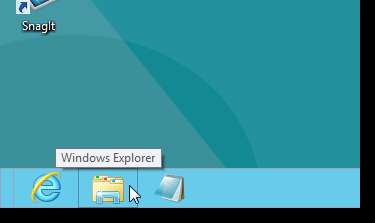
Siirry Windows-kansioon tai hakemistoon, joka sisältää ohjelman, jonka haluat lisätä valikkoon, etsi .exe-tiedosto, napsauta sitä hiiren kakkospainikkeella ja valitse ponnahdusvalikosta Luo pikakuvake.
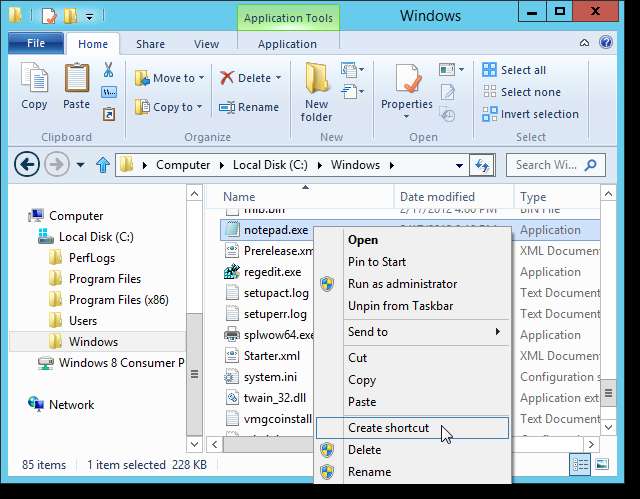
Saatat nähdä seuraavan valintaikkunan, jos sinulla ei ole lupaa muokata nykyistä kansiota. Ei ole väliä missä pikakuvake sijoitetaan, joten napsauta Kyllä asettaaksesi sen työpöydälle. Sitten, jotta hashlnk-työkalun käyttöä olisi helpompaa, kopioi tai lisää pikakuvake työpöydältä kansioon, joka sisältää hashlnk.exe-tiedoston.
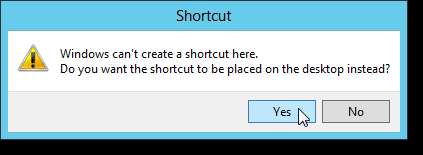
Hashlnk-työkalu on suoritettava komentoriviltä. Paina Resurssienhallinnassa Vaihto ja napsauta hiiren kakkospainikkeella kansiota, joka sisältää hashlnk.exe-tiedoston. Valitse Avaa komentoikkuna tässä -vaihtoehto avataksesi komentoikkunan, jossa komentokehote asetetaan nykyiseen kansioon.
HUOMAUTUS: Jos haluat lisätä Avaa komento -ikkuna tähän -vaihtoehdon pysyvästi pikavalikkoon (jotta sinun ei tarvitse painaa Vaihtoa päästäksesi siihen), katso artikkeli Tee komentokehote tähän - Näytä aina kansioille Windows Vistassa - How-To Geek .
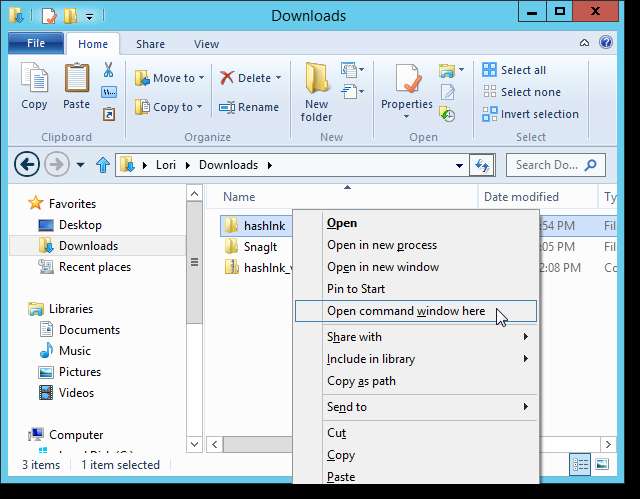
Kirjoita seuraava komento kehotteeseen (korvaa Notepad.lnk sen valitsemasi pikakuvaketiedoston nimellä). Vaikka et näe .lnk-laajennusta pikakuvaketiedostossasi, muista lisätä se komentoon.
hashlnk Muistio.lnk
HUOMAUTUS: Lnk: n ”l” on ”L”, mutta pieni kirjain.
Pitäisi olla viesti, joka kertoo, että hash on luotu ja sovellettu. Jos sinulla on muita pikavalintoja, jotka haluat valmistautua valikkoon, kirjoita komento uudelleen toisen pikavalintatiedoston nimellä. Kirjoita exit ja paina Enter, kun olet valmis.
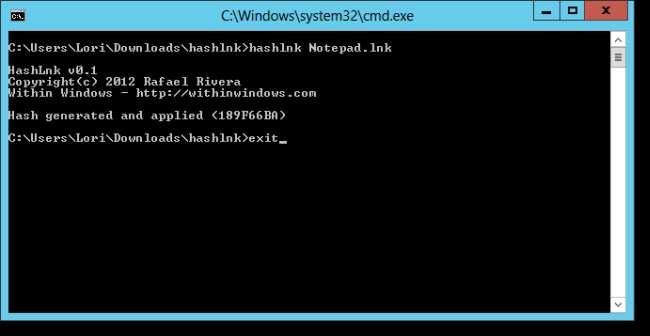
Kopioi pikakuvakkeet.
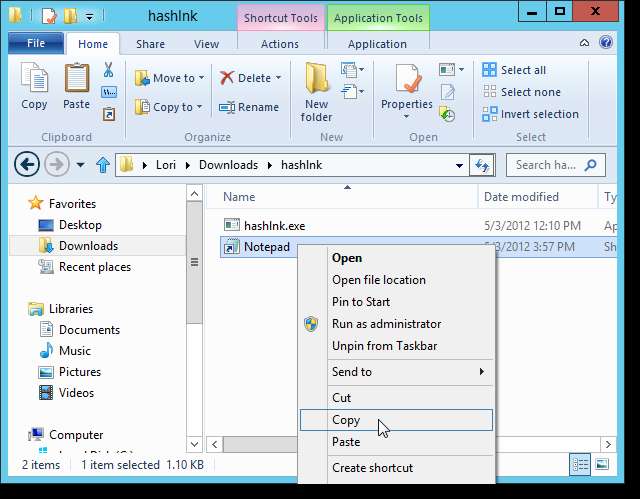
Siirry seuraavaan hakemistoon Resurssienhallinnassa.
% LocalAppData% Microsoft \ Windows \ WinX
Win + X-valikko on jaettu oletusarvoisesti kolmeen ryhmään, ja ryhmien välillä on erotimet. Aiomme sijoittaa uuden pikakuvakkeen omaan ryhmäänsä, johon voimme lisätä muita pikakuvakkeita. Voit tehdä tämän napsauttamalla Uusi kansio Resurssienhallinta-välilehdessä.
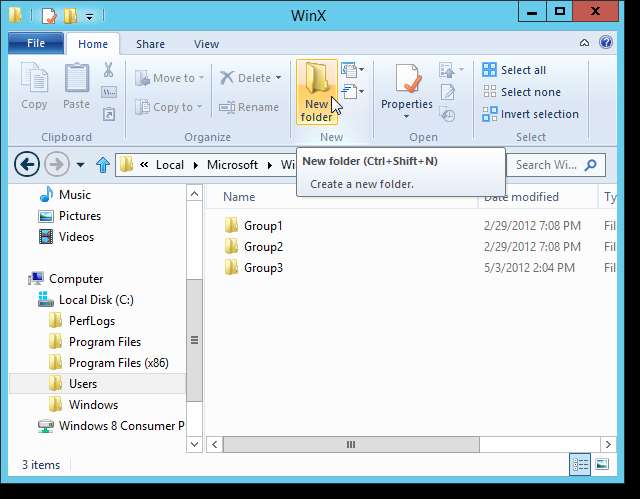
Nimeä uusi kansio Group4: ksi alla olevan kuvan mukaisesti.
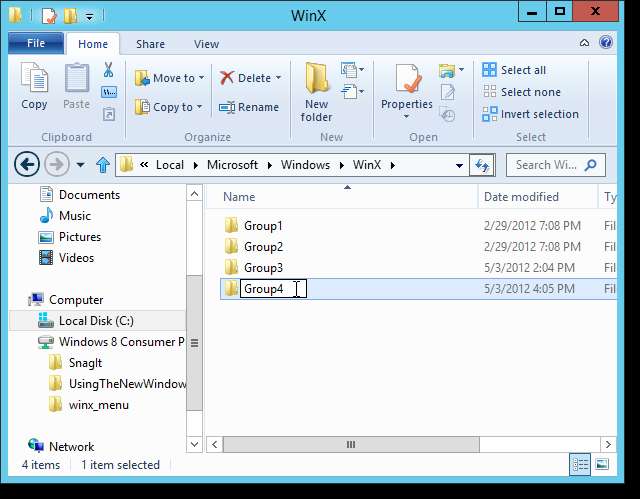
Liitä pikavalintatiedostosi uuteen kansioon.
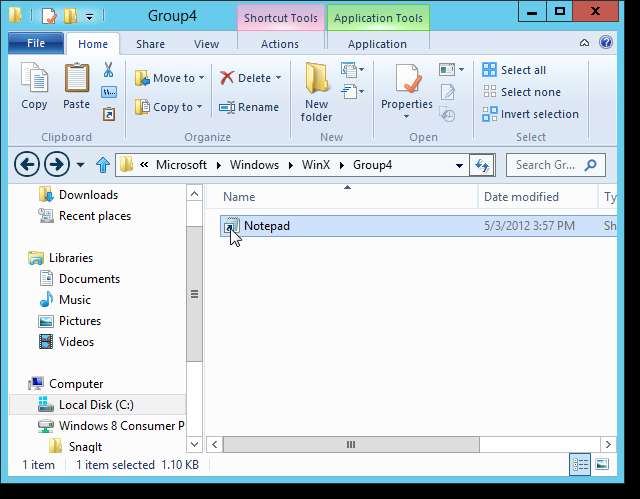
Muutoksia ei tapahdu heti. Sinun on käynnistettävä Windows Explorer uudelleen, jotta näet Win + X-valikkoon lisäämäsi pikavalinnat. Voit tehdä tämän käynnistämällä Tehtävienhallinnan joko Win + X -valikosta tai tehtäväpalkista.
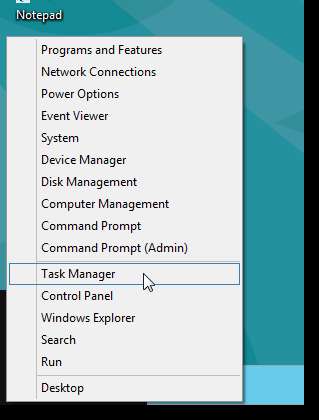
Näet Windowsin Resurssienhallintaprosessin valitsemalla Lisätiedot Tehtävienhallinta-ikkunan alaosassa.
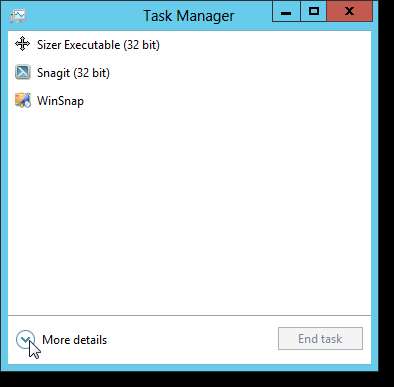
Jos sinulla on ainakin yksi Resurssienhallinta-ikkuna auki, Windowsin Resurssienhallinta-prosessi näkyy Sovellukset-osiossa. Jos ei, Windowsin Resurssienhallinta-prosessi näkyy Windowsin prosessit -osiossa. Valitse Resurssienhallinta ja napsauta Käynnistä uudelleen.
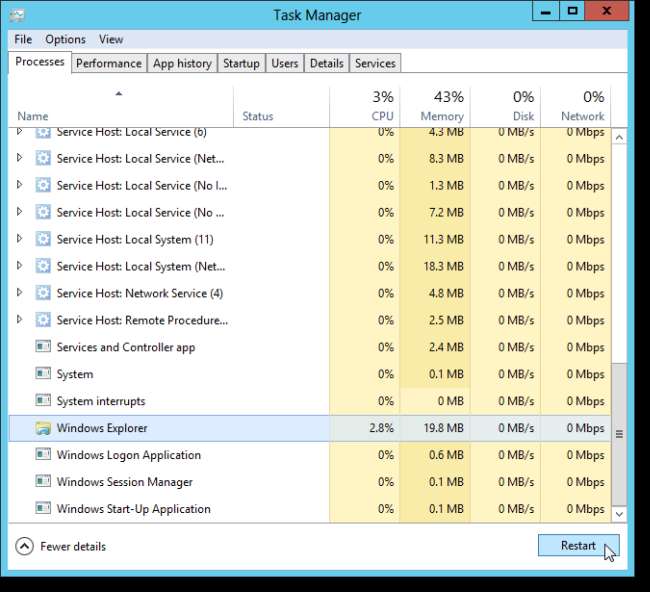
Sulje Tehtävienhallinta valitsemalla Tiedosto-valikosta Poistu.
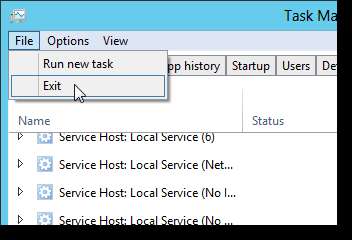
Mukautetut pikavalinnat näkyvät Win + X -valikossa.
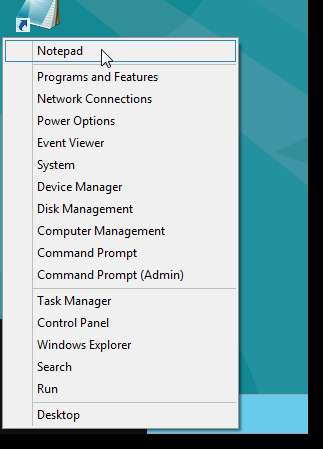
Voit myös järjestää ryhmien järjestyksen uudelleen. Jos haluat pikakuvakkeiden valikon alareunaan, kuten tämän artikkelin alussa olevassa ensimmäisessä kuvassa näkyy, aseta pikakuvakkeet Group1-ryhmään ja nimeä muut ryhmät seuraamaan niitä.







